WordPress でページまたは投稿を複製する方法
公開: 2022-10-19コピペはダメ。 隣人の真似をしてはいけない、と誰もが聞いたことはありませんか?
インターネットの素晴らしい世界では、それは同じ歌です: 盗作は良くありません. コンテンツを作成するときは、近隣の Web サイトからのコピーを避けることをお勧めします。
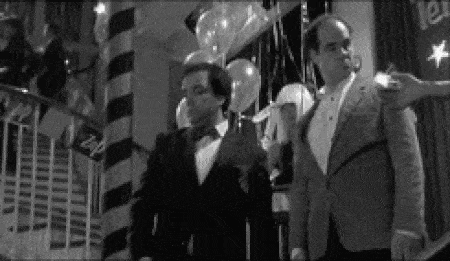
確かに、コピーは悪いです。 ただし、場合によっては、自分のコンテンツをコピーする必要がある場合があります (もちろん、自己剽窃に陥ることはありません)。
WordPress のページや投稿を複製すると、類似したコンテンツ (構造やメディアなど) を作成している場合や、コンテンツを更新する場合に非常に便利です。
これ以上苦労することなく、貴重な時間を節約するために、コンテンツエディターとプラグインを使用して、WordPress Webサイトのページまたは投稿を数回クリックするだけで複製する方法を見てみましょう.
あなたのマークで、設定して、コピーしてください!
概要
- WordPress コンテンツエディターでページまたは投稿を複製する方法
- プラグインを使用してページまたは投稿を複製する方法
- 要約すれば
WordPress コンテンツエディターでページまたは投稿を複製する方法
古き良きコピー/ペースト
この手法は革新的ではないことは認めますが、存在し、特定の場合に役立つ可能性があります。
WordPress でページまたは投稿を複製するには、複製する出版物を開いて、そのコンテンツ全体を選択するだけです。
これを行うには、パブリケーションのブロックをクリックし、Windows では Ctrl + A、Mac では Cmd + A を 2 回押します (1 回実行すると、そのブロックのコンテンツのみが選択されます)。
次に、右クリックするか、ショートカット Ctrl + C または Cmd + C を使用して、パブリケーションに含まれるすべてのブロックをコピーします。
次に、新しい投稿またはページを追加し、タイトルを付けて、単純な Ctrl + V または Cmd + V でブロックを貼り付けます。
「すべてのコンテンツをコピー」ボタン
ページまたは投稿のコンテンツ全体をコピーするために、WordPress エディターには専用のオプションがあります。
コピーする投稿またはページを開くことから始め、ブロックが選択されていないことを確認します。
エディターの右上にある [オプション] メニューに移動し、[すべてのコンテンツをコピー] をクリックします。
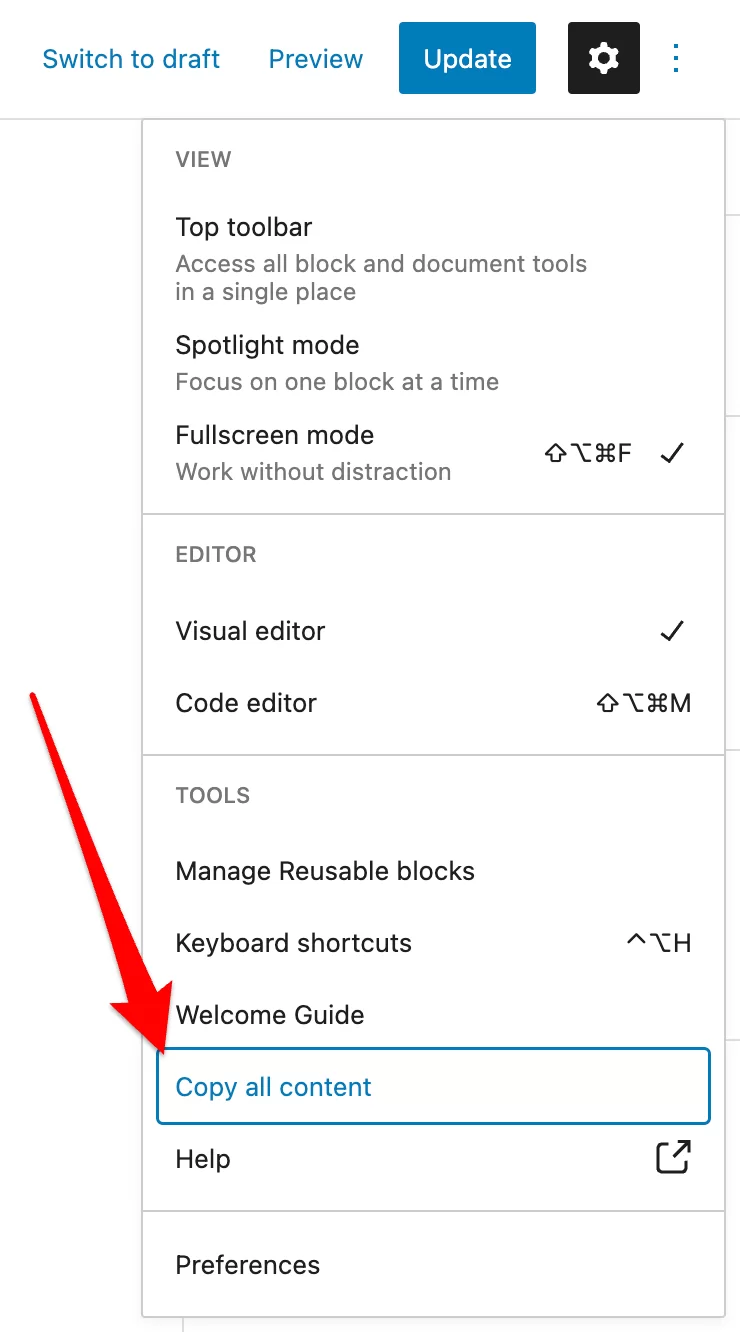
新しいページまたは投稿を作成し、タイトルを付けて (元のタイトルはコピーされていません)、最初の空のブロックをクリックし、右クリックするか、対応するキーボード ショートカット (Windows では Ctrl + V、または Cmd + Mac では V)。
それでおしまい! 元の出版物に含まれていたすべてのブロックが新しい出版物に貼り付けられ、関連する設定 (色、タイポグラフィ、画像の代替テキストなど) が保持されています。
サイトでコンテンツが重複しないように、コピーしたばかりのコンテンツを編集することを忘れないでください。 重複したコンテンツは SEO にとって有害であり、訪問者にとって望ましくありません。 このトピックの詳細については、専用リソース を参照してください。
これは非常にシンプルで迅速な方法で、プラグインのインストールを節約できます。たとえば、1 つまたはいくつかの出版物を複製したい場合はこれで十分です。
一方で、コピーをたくさんしたい場合や頻繁に行う場合は、専用ツールを使用した方が実用的でしょう。
プラグインを使用してページまたは投稿を複製する方法
Yoast Duplicate Post でコンテンツを複製する方法
Yoast Duplicate Post は Yoast によって設計された無料のプラグインです (Yoast SEO プラグインから)。 これは市場で最も人気のあるプラグインであり、 500 万以上のアクティブなインストールが行われています。
Yoast Duplicate Post (400 万以上のアクティブ インストール) を使用すると、ページ、投稿、およびカスタム投稿タイプを複製し、投稿のリストに 3 つのオプションを追加できます。
- "クローン"
- 「新案」
- 「書き直し&再発行」(後者は「発行済み」ステータスの出版物にのみ追加されます)
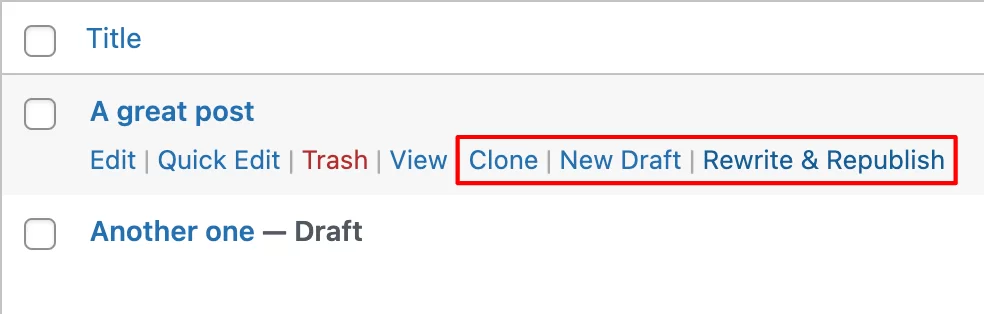
「クローン」オプションを使用すると、出版物のコピーを即座に作成でき、コピーはデフォルトで「下書き」として追加されます。
「New Draft」リンクをクリックすると、コンテンツ エディターが直接開き、生成されたコピーの編集をすぐに開始できます。
「Rewrite & Republish」機能は、公開された投稿の下書きコピーを作成し、コピーを公開するときに古いバージョンを上書きできるため、特に便利です。
これは、投稿の更新を管理するために WPMarmite で使用する機能です!
投稿の新しいバージョンで静かに作業し、準備ができたらすぐに最初のバージョンを新しいバージョンに直接置き換えることができます。 最良の部分は、再公開をスケジュールできることです!
これはあなたの口の水になりますか? ボンネットの下でどのように機能するかを見てみましょう。
Yoast Duplicate Post で投稿を更新する方法
投稿のリストで、更新する投稿にカーソルを合わせ、タイトルの下にある [書き換えて再公開] オプションを選択します。 投稿を開いて、エディターの右側にある [ステータスと可視性] セクションの [書き換えて再公開] を選択することもできます。
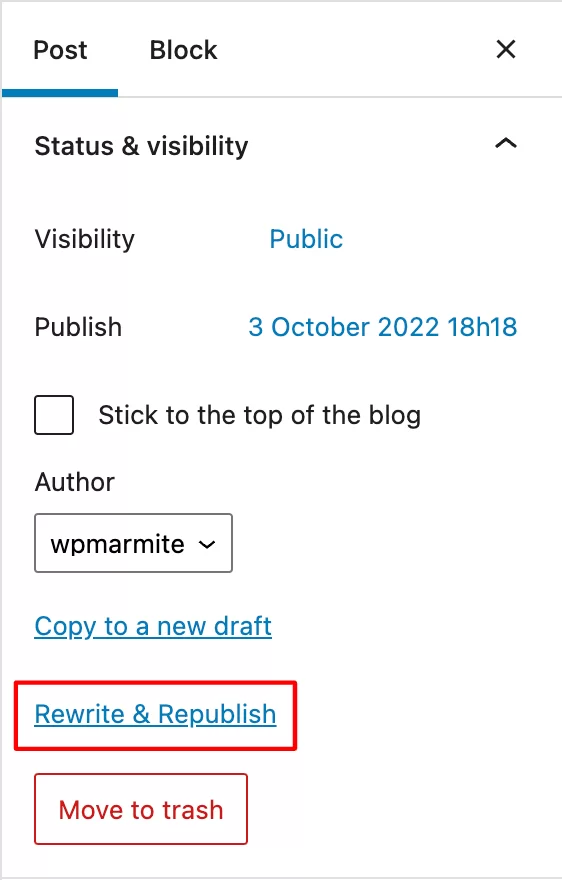
再公開が自動的に開き、黄色のバナーが表示され、これが複製バージョンであり、[再公開] をクリックすると元のバージョンが置き換えられることが示されます。

投稿の元のバージョンを開くと、別の黄色のバナーが表示され、元のバージョンを使用していること、および新しいバージョンを再公開するときに置き換えられることが確認されます。
これにより、2 つのバージョン間で迷子になることがなくなり、正しいバージョンを編集していることを確認できるため、非常に便利です。
それでは、仕事に戻りましょう。 コンテンツを編集し、公開する準備ができたら [再公開] をクリックします。
再公開をスケジュールする場合は、エディターの右側にある [ステータスと表示] セクションに移動し、[再公開] の横にある日付と時刻をクリックし、[再公開のスケジュール] をクリックする前に再公開時刻を設定します。
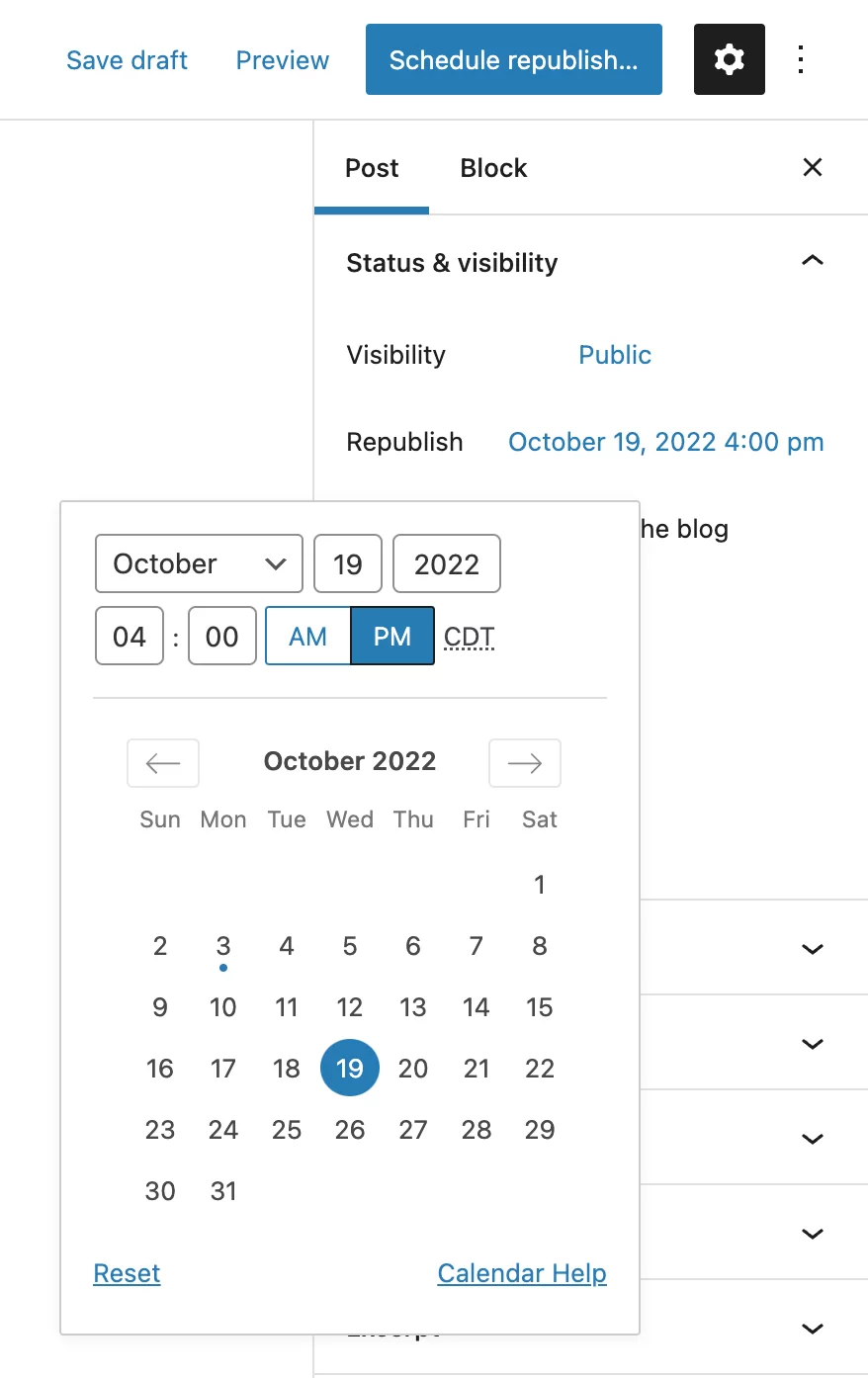
最後に、Yoast Duplicate Post を使用すると、投稿の新しいバージョンと古いバージョンを比較し、再公開を確認できます。
この「書き換えて再公開」機能は、コンテンツに重要な更新を加える必要がある場合に非常に役立ちます。 次のような大きな利点があります。
- 時間と危険なコピー/貼り付けを節約
- 古いバージョンの投稿は、新しい投稿に置き換えられるとすぐに自動的にゴミ箱に移動されるため、コンテンツの重複は避けてください。
- 最初の公開のスラッグと SEO を維持する
さらに進むには、プラグインの設定がSettings > Duplicate Postにあります。 特に、次のことができます。
- コピーするアイテムを選択
- コピーを作成する権限を持つユーザーの役割を選択してください
- タイトルをコピーするために追加する接頭辞と接尾辞を定義します
- 表示するオプションを選択します(「新しい下書き」、「複製」、および/または「書き直して再公開」)。
Yoast Duplicate Post プラグインをダウンロードします。
WooCommerce で商品ページを複製する方法
これで、WordPress ページまたは投稿をいくつかの方法で複製する方法がわかりました。 ただし、最後にもう 1 つ議論すべき点があります。それは、e コマース サイトに関するものです。
持っている場合は、WordPress でナンバーワンの e コマース プラグインである WooCommerce ( 500 万以上のアクティブ インストール) で実行される可能性があります。
WooCommerce には、ワンクリックで製品を複製するデフォルトのオプションがあります。 したがって、これを行うための専用プラグインは必要ありません。
商品のリストに移動し、コピーする商品にカーソルを合わせて、その下にある [複製] リンクをクリックします。
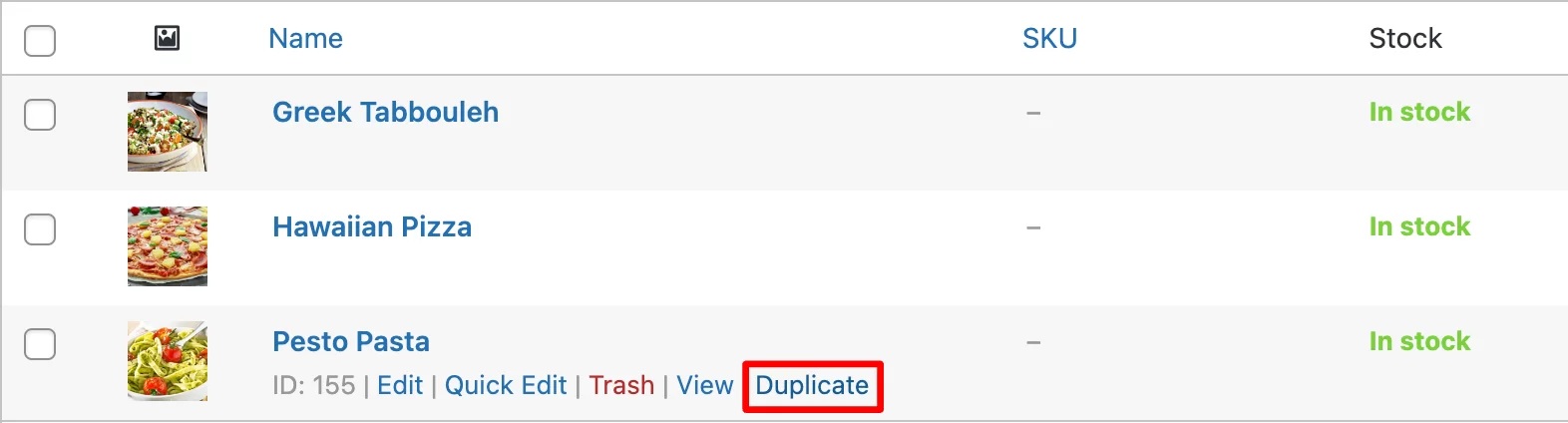
このコピーの編集画面に自動的にリダイレクトされ、このコピーのタイトルとスラッグに「コピー」というサフィックスが追加されます(変更することを忘れないでください) 。
#WordPress サイトで #pages または #posts を複製する必要がありますか? WPMarmite チュートリアルで、プラグインの有無にかかわらず、その方法を見つけてください。
要約すれば
WordPress サイトのページまたは投稿を複製したい場合は、プラグインなしで簡単に行うことができ、WordPress エディターに統合された「すべてのコンテンツをコピー」オプションを使用するだけです. 製品ページに関しては、WooCommerce はネイティブで複製を許可しています。
ただし、多くの投稿、ページ、またはカスタム コンテンツ タイプを複製する予定がある場合、または定期的に複製する場合は、代わりに Yoast Duplicate Post などの専用プラグインを使用してください。 時間を節約し、コピー/貼り付けエラー (思ったよりも頻繁に発生する可能性があります) を節約できます。
コンテンツを更新するには、Yoast のプラグインとその「書き換えと再発行」機能を使用することをお勧めします。 さらに、それは完全に無料です!
WordPress でのコンテンツの複製について、何か意見やヒントはありますか? コメントで教えてください。